iPhone 알림음 다운로드 표준
LED 플래시는 이전에는 iPhone 4에 처음 등장했지만 이전 모델에는 없었습니다. 원하는 경우 플래시 액세서리를 별도로 구입할 수 있습니다. 이 장치의 이름은 iFlash였습니다. 이제 모든 Apple 사용자는 구매하지 않고도 기회를 얻을 수 있습니다. 이물질, 전화를 걸 때 표시기가 깜박이도록 설정하세요. iPhone에서 전화를 걸 때 플래시를 켜는 방법은 무엇입니까? 우리의 지침을 읽어보세요.
활성화된 LED 깜박임 기능
오늘날 모든 스마트폰 모델에는 장치 후면 패널에 플래시가 장착되어 있습니다. 주요 임무는 비디오 및 사진 촬영 시 충분한 조명을 생성하는 것이지만 이것이 플래시의 유용한 기능의 전부는 아닙니다. 그 중 하나가 통화 경고입니다. 이것이 바로 아래에서 이야기 할 내용입니다.
이미 알고 있듯이 LED 플래시는 충실한 조수멋진 사진을 만들 수 있을 뿐만 아니라 다음에 대한 알림도 제공됩니다. 수신 전화. 휴대폰에서 이 기능을 켜면 전화가 걸려올 때 멜로디를 들을 수 있을 뿐만 아니라 깜박이는 손전등으로도 알 수 있습니다. 확실히 이건 유용한 기회청력이 약한 사람들에게 유용 할 것입니다. 종소리를 듣지 않아도 누군가가 자신을 부르고 있다는 플래시 깜박임으로 사람을 쉽게 이해할 수 있습니다.
iPhone 4, 5/5s, 6, 7에서 전화를 걸 때 플래시를 넣는 방법과 위치
따라서 플래시를 켜는 절차는 다음과 같습니다.
1. "설정" 애플리케이션을 실행하고 "일반" 섹션을 선택합니다.
2. 그러면 – “ 보편적인 접근».

3. 그런 다음 LED 플래시를 눌러 알림을 받으세요.
그게 다입니다. 이제 iPhone에서 전화를 걸 때 플래시가 어떻게 깜박이는 지 확인할 수 있습니다. 그녀는 또한 다음과 같이 반응합니다. 수신 메시지알람이 활성화되면 꺼집니다. 휴대폰이 잠금 모드일 때만 플래시가 깜박입니다. 안에 정상적인 상태(그러나 수면 상태는 아닙니다!) 경고 광신호수 없습니다. 이 경우 읽지 않은 메시지에 대한 "알림"을 설정한 경우에만 부재중 SMS 표시가 가능합니다.
주목:통화 중 플래시는 휴대폰 에너지를 추가로 소비하게 됩니다. 따라서 이 기능을 활성화하면 iPhone이 더 빨리 방전되기 시작한다는 사실에 놀라지 마십시오.
iPhone 벨이 울릴 때 LED 플래시가 4세대 기기에서 처음으로 사용되었습니다. 이전 모델자랑할 수 없었습니다. 원하는 경우 iFlash와 같은 액세서리를 별도로 구입할 수 있습니다. 이제 모든 모델에서 스마트폰촬영 시 충분한 빛을 제공하는 LED 플래시가 있습니다.
iPhone 전화가 걸려올 때 플래시를 켜는 방법은 무엇입니까?
이렇게 하려면 다음 세 가지 간단한 단계를 따르면 됩니다.
- 설정 애플리케이션을 시작한 다음 목록을 스크롤하여 일반 섹션으로 이동합니다.
- "범용 액세스" 탭으로 이동합니다.
- "청각" 섹션으로 이동하여 "경고용 LED 플래시"를 설정하세요.
통화 알림 LED 플래시 활성화가 완료되었습니다.
이 단계를 마치면 통화 중에 LED 플래시가 알림을 제공합니다. 멜로디 외에도 손전등이 깜박이기 시작합니다. 이 추가 기능은 청력이 좋지 않은 사람들에게 특히 유용합니다.
이것 간단한 기능, 그러나 동시에 꽤 잘 발달되어 있습니다. 플래시는 수신 전화에도 반응하며 알람이 울리면 활성화됩니다. 전화기가 잠금 모드로 설정되면 플래시가 깜박이는 점은 주목할 가치가 있습니다. 그러나 정상적인 상태에서는 경고등이 켜지지 않습니다. 부재중 SMS 메시지 표시는 읽지 않은 메시지에 대한 언급이 구성된 경우에만 가능합니다.
통화 중에는 플래시가 추가 에너지를 소비한다는 점에 유의하세요. 배터리. 따라서 이 기능을 활성화한 후 iPhone이 훨씬 더 빨리 방전되더라도 놀라지 마십시오. 따라서 배터리를 절약하려면 사용하지 않는 것이 가장 좋습니다.
다른 스마트폰과 달리 아이폰에는 전용 알림등이 없습니다. 하지만 아이폰에는 특수 기능청각 장애가 있는 사람들을 위해 LED 플래시를 사용하여 수신 알림 및 전화를 표시합니다. 통화 및 알림 시 플래시를 깜박이게 하려면 이 기능을 켜고 아래에서 수행 방법을 읽어보세요.
iPhone의 플래시를 활성화하여 수신 전화 및 메시지를 알려줄 수 있습니다. 단, 스마트폰이 잠겨 있는 경우에만 깜박입니다. 화면이 활성화되면 깜박임이 없습니다.
iPhone에서 전화를 걸 때 플래시를 켜는 방법
1. 로 이동 설정기기의 홈 화면에서
2. 항목을 선택하세요 기초적인
3. 항목을 선택하세요 보편적인 접근
4. 섹션 찾기 듣기그리고 토글 스위치를 전환해 플래시 경고또는
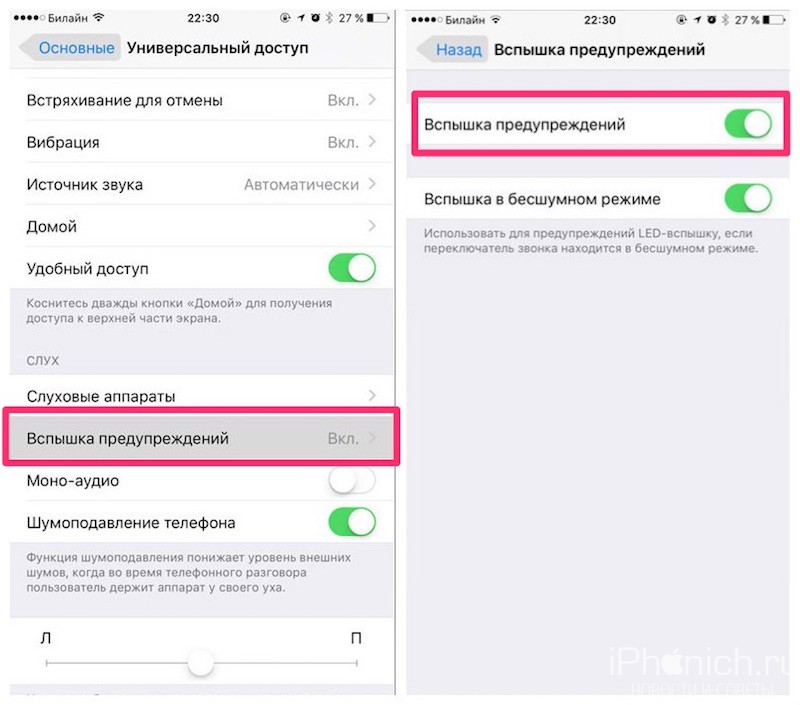
플래시를 끄려면 동일한 과정을 반복하고 스위치를 OFF 위치로 밉니다.
iPhone에서 무음 모드로 통화할 때 플래시를 켜는 방법
1. 로 이동 설정기기의 홈 화면에서
2. 항목을 선택하세요 기초적인
3. 항목을 선택하세요 보편적인 접근
4. 섹션 찾기 듣기그리고 토글 스위치를 전환해 플래시 경고또는 경고용 LED 플래시
5. 토글 스위치를 모드로 이동합니다. 에가까운 무음 모드에서 플래시.

이제 전화가 오거나 알림이 오면 플래시가 깜박입니다. 무음 모드. 주의할 점은 처음에는 이 기능다음을 사용하는 사용자를 위해 설계되었습니다. 장애하지만 보시다시피 일반 사람들 사이에서는 꽤 인기가 있습니다.
그러한 깜박임은 인생에서 매우 유용할 수 있습니다. 왜냐하면 때때로 우리는 음악을 큰 소리로 듣거나 다른 많은 상황에서 듣기 때문입니다. 이 기능을 활성화 및 비활성화하는 방법을 알아 보겠습니다.
통화 중 iPhone 벨소리가 울리면 플래시가 깜박입니다.
하지만 먼저 이 기능과 그것이 정확히 어떻게 작동하는지에 대해 조금 이야기하고 싶습니다. 충분 해 중요한 정보어떤 기능을 사용하기 전에.
우리 모두는 Apple이 장애인을 매우 중요하게 여긴다는 것을 알고 있습니다. 따라서 iPhone에는 이 장치를 사용하는 데 도움이 되는 많은 기능이 있습니다.
그 중 하나가 플래시를 켜는 기능이다. 다음과 같은 경우 깜박이기 시작합니다. 수신 전화또는 통지가 있을 경우. 
iPhone을 무음 모드로 설정할 때 비활성화하는 옵션도 있습니다. 모든 것이 매우 진지하게 생각됩니다.
오늘날에도 사용됩니다. 보통 사람들. 결국, 이 기능이 매우 유용한 상황이 꽤 많이 발생할 수 있습니다.
예를 들어, 방 끝에 전화기를 두고 온 경우, 전화에 더 빨리 응답할 수 있습니다. 또한, 음악을 아주 좋은 시간에 들을 때 높은 볼륨또는 다른 장치의 헤드폰에서.
전화를 걸 때 iPhone에서 깜박임을 설정/제거하는 방법은 무엇입니까?
iPhone의 대부분의 기능과 마찬가지로 이 기능도 상당히 빠르게 켜거나 끌 수 있습니다. 각각 iOS 설정스마트폰이 쉬워집니다.
이 기능을 활성화하려면 다음 단계를 따르세요.

그런 일을 하다가 간단한 단계, 당신의 삶을 좀 더 쉽게 만드는 데 도움이 되는 훌륭한 기능을 얻을 수 있을 것입니다. 하지만 중요한 회의나 행사에서는 사용하지 않는 것이 좋다는 사실도 잊지 마세요.
결론
이제 당신은 전화가 올 때 일반적인 멜로디 외에 깜박이는 소리를 재생할 수 있는 iPhone의 행복한 소유자입니다.
포함하다 이 기회매우 간단하므로 언제든지 끌 수 있습니다. 이제 플래시를 손전등이나 사진 촬영용으로 사용할 뿐만 아니라 알림 및 수신 전화용으로도 사용할 수 있습니다.
아이폰은 많은 사람들에게 인기를 얻었습니다. 유용한 기능. 그 중 하나는 소리나 진동 없이도 수신 전화나 메시지를 알 수 있게 해줍니다. 이 기회에 관심이 있으시면 전화를 걸 때 iPhone에서 플래시를 설정하는 방법을 알아보세요.
전화나 SMS를 보낼 때 iPhone에서 플래시를 만드는 방법
다른 사용자가 아이폰 모델, 4, 5 또는 최신 6 Plus, 밝은 플래시 등 놀라지 마십시오. 해당 장치의 각 소유자 애플 회사 LED 플래시를 활성화할 수 있는 기회를 제공하며 다운로드가 필요하다고 확신하는 경우 무료 신청, 그렇다면 당신은 틀렸습니다. 이 기능은 원래 청력이 좋지 않은 사람들을 위해 고안되었습니다. 그 외에도 멜로디나 진동이 부적절하고 통화가 중요할 수 있기 때문에 회의에 참석했거나 아이를 막 잠자리에 눕힌 사람들에게도 유용할 것입니다.
이 기능이 작동하기 위한 유일한 조건은 전화기 화면이 잠겨 있다는 것입니다. 장치가 있는 경우 활성 모드, 그 다음에 조명 효과수 없습니다. 사용자가 장치를 손에 쥐고 있다고 가정하므로 자신이 통화를 알 수 있습니다. 소리 및 진동 알림 외에 시각적 알림도 받으려면 전화가 올 때 iPhone에서 플래시를 켜는 방법에 대한 지침을 따르세요.
- 장치를 잠금 해제하고 화면에서 설정 아이콘을 찾으세요.
- 메뉴에서 일반 옵션을 클릭하세요.
- '접근성' 섹션으로 스크롤하여 이동하세요.
- "청각" 카테고리에서 옵션 LED 플래시 옆의 슬라이더를 이동하거나 플래시 경고만 활성 위치로 이동합니다.
기능이 작동하지 않을 경우 대처 방법
전화를 걸 때 iPhone에서 플래시를 켜는 방법에 대한 모든 권장 사항을 따랐지만 활성화되지 않았다고 생각한다면 몇 가지 사항을 살펴보세요. 확인이 필요한 첫 번째 뉘앙스는 전화기가 잠겨 있는지 여부입니다. 위에서 언급했듯이 장치가 활성 모드에 있으면 조명 효과가 없습니다. 즉, 홈 화면이 "켜집니다". 이 조건은 배터리 전력을 절약하는 데 필요하며, 사용자가 전화기를 손에 들고 전화를 받는 것을 직접 확인하는 경우 밝은 깜박임이 필요한 이유는 무엇입니까?
통화 중에 플래시를 켜는 방법에 대한 권장 사항이 도움이 되지 않을 수 있는 두 번째 뉘앙스는 진동 알림입니다. 많은 경험이 있는 아이폰 사용자끄면 기능이 즉시 작동하기 시작합니다. 가장 중요한 것은 자동 모드를 설정하는 것을 잊지 않는 것입니다. 사람들이 들어갈 때 깜박이는 표시등이 여전히 나타나지 않으면 일회성 오작동일 수 있습니다. 운영 체제아이폰. 이 경우 다음을 시도해 보십시오.
- 위의 지침과 마찬가지로 "범용 액세스" 설정 섹션으로 이동하여 LED 플래시를 비활성화합니다.
- 로 돌아가 홈 화면메인을 누르면 둥근 버튼.
- 장치를 재부팅하려면 전원 끄기 버튼과 동일한 키를 동시에 누르십시오. 흰색 화면중앙에 사과가 있습니다.
- 전화기가 다시 켜지면 위에 설명된 전화 걸 때 iPhone에서 플래시를 켜는 방법에 대한 지침의 모든 단계를 다시 수행해 보세요.
- 접근성 설정 섹션에서 "진동" 항목을 찾아 클릭한 후 슬라이더를 왼쪽으로 이동하여 진동 모드를 비활성화하세요.
![]()
iPhone에서 통화 중 깜박임을 끄는 방법
일부 사용자의 경우 통화 및 알림용 손전등이 처음부터 활성화될 수 있습니다. 구매 직후 휴대폰이 깜박일 수 있으며 통화 중에 기본 카메라 측면에서 휴대폰이 깜박이기 시작하는 것이 무서워집니다. 이 기능은 쉽게 끌 수 있으므로 당황하거나 장치에 결함이 있다고 생각하지 마십시오. "범용 액세스"가 있는 설정으로 돌아가야 합니다. 그런 다음 "청각" 섹션까지 아래로 스크롤하고 거기에서 LED 플래시를 비활성화하기만 하면 됩니다. 그 이후에는 안돼 깜박이는 불빛더 이상 방해받지 않을 것입니다.
비디오 교육: 전화를 걸 때 iPhone에서 손전등을 켜는 방법
